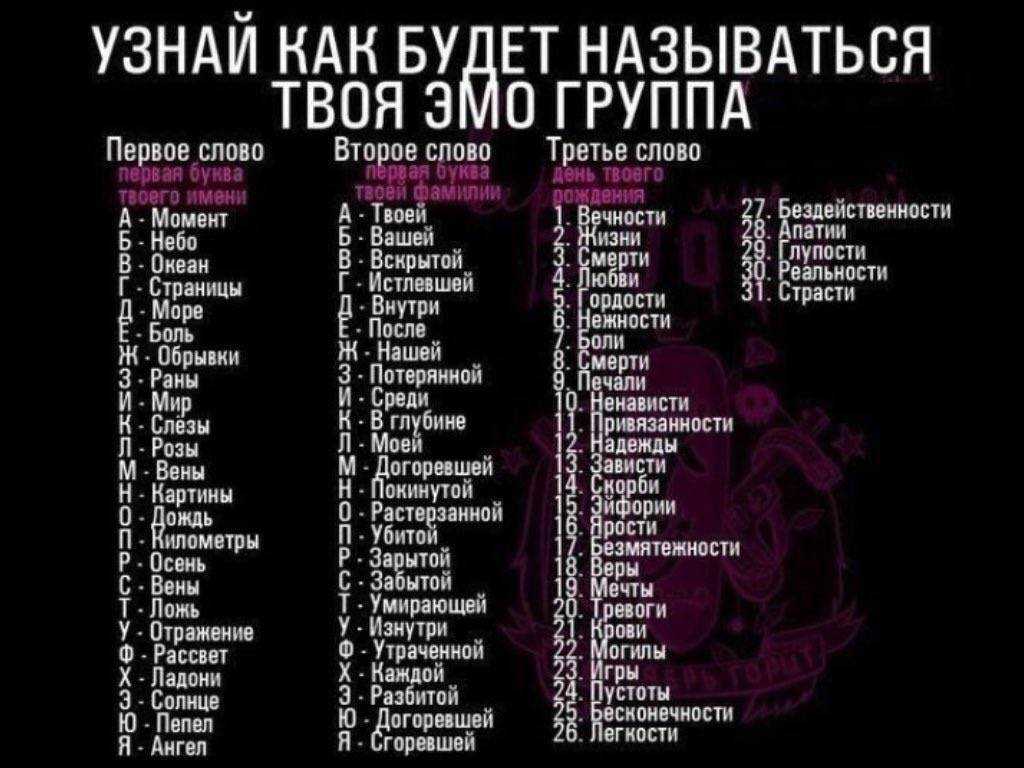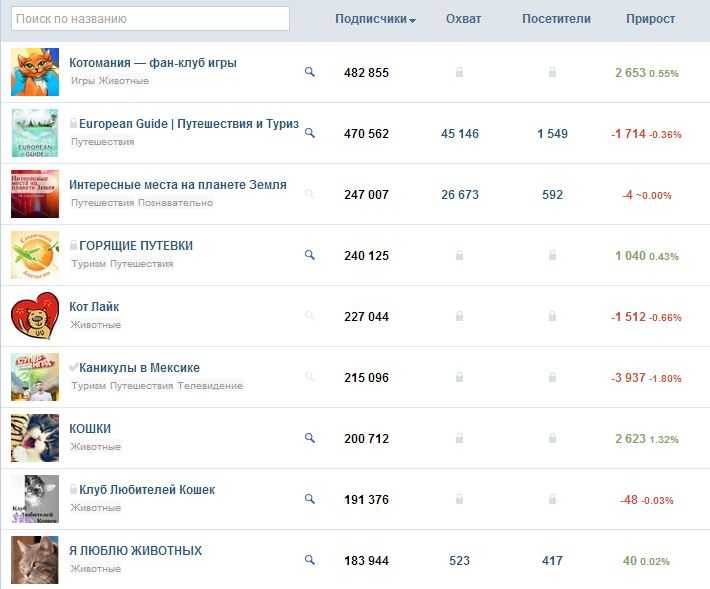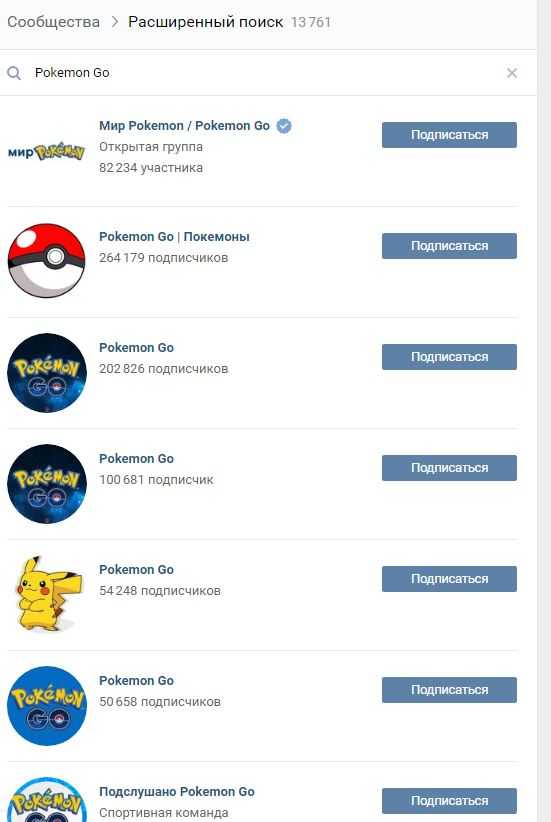Как назвать группу Вконтакте? Идеи имен и советы AllVKStickers
Первый шаг создания группы заключается в выборе подходящего названия. Название играет важную роль в продвижении группы, так как при помощи ключевых и цепляющих слов, вы можете привлечь дополнительный трафик. Сейчас мы рассмотрим список идей, которые могут вдохновить вас в выборе названия сообщества.
Правила названия группы
- Лучше всего придумать короткое и хорошо запоминающееся название.
- Имя должно соответствовать теме вашей группы, и выражать суть того чему она посвящена.
- Чтобы избежать блокировки в названии категорически не стоит использовать имена брендов, не принадлежащих вам
- .В названии не должны присутствовать нецензурные слова.
- Даже используя ключевые слова в названии, избегайте переспама. Используйте максимум 2 ключевых слова.
- Избегайте любых слов, которые могут вызвать у подписчиков негативную реакцию.
- Постарайтесь заинтересовать названием, чтобы люди прочитав его, сразу захотели посетить группу.

Как выбрать название учитывая тематику группы?
Если у вас личная группа, то можно использовать в качестве названия ваше имя и фамилию. Еще один вариант — это немного изменить ваше имя или фамилию. Например, фамилию Петров, можно написать ПетрOFF. Еще один вариант – создание вашего творческого псевдонима, что позволит вам выделиться на фоне конкурентов.
Что касается коммерческой группы, то здесь важную роль играет именно сфера вашей деятельности. В данном случае ориентируйтесь на том, что вы продаете, или какие услуги предоставляете. Например, компания, которая предоставляет клининговые услуги, может взять название «Безупречная уборка». Чтобы лучше оптимизировать группу под поисковые запросы Вконтакте, можно использовать ключевые слова, например, «Фотосессии в Москве», или «Доставка пиццы в Екатеринбурге».
Если ваш паблик посвящен развлекательной или информационной теме, то также исходите из того, кто ваша целевая аудитория. Например, группы, посвященные рецептам, могут называться «Вкусно готовим», или «Приготовь сам».
Продвигая свой бренд Вконтакте, вам не придется думать, как назвать свою группу, так как у вас уже есть название. В таком случае вы может назвать сообщества именем своей компании, или сайта. Если вы только начинаете раскручивать группу, то можно использовать в названии помимо имени бренда одно ключевое слово. Например, «Pandora Ювелирные украшения».
Советы для выбора названия группы
Для того чтобы придумать подходящее название для своей группы вы можете:
- Сделать тщательный анализ конкурентов, чтобы не повторить уже существующую идею, а также для того чтобы вдохновиться новыми идеями;
- Если у вас компания, то можно организовать мозговой штурм (совместное обсуждение). Все идеи вы может записывать на листок бумаги, после чего выбрать наиболее подходящий вариант;
- Провести конкурс среди подписчиков на лучшее название для группы.
Что еще учесть при выборе названия?
Вы можете выбрать для названия какую-нибудь знакомую цитату.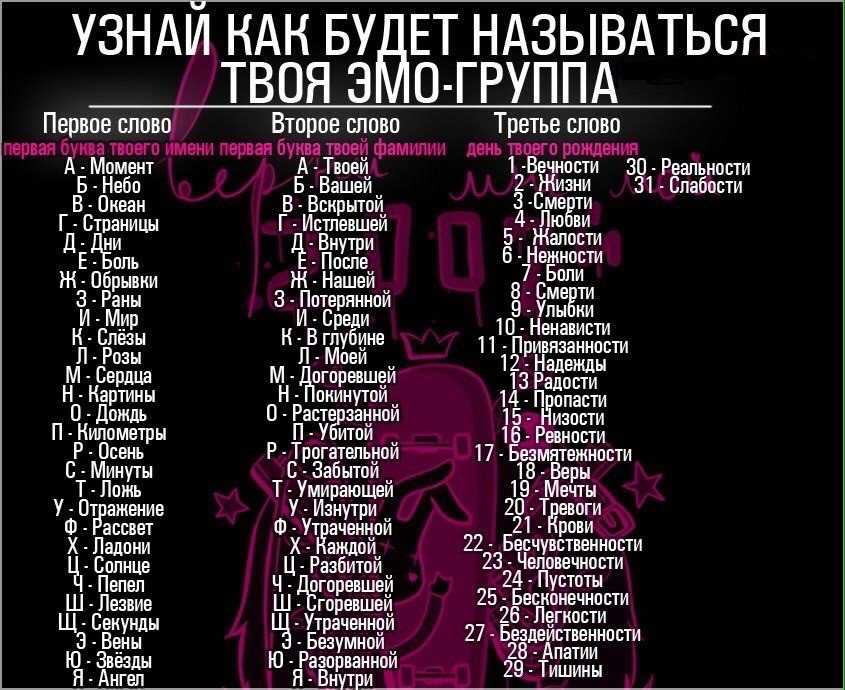 Например, группа, посвященная моде или уходу за собой может называться «Красота – страшная сила».
Например, группа, посвященная моде или уходу за собой может называться «Красота – страшная сила».
Также это может быть модификация уже известного названия. Вы можете переделать название из уже устоявшихся ассоциаций. Например, «Институт благородных детей».
Можно сокращать название заглавными буквами. Например, аббревиатура «КТМ» может расшифровываться как «Кофе твоей мечты».
Вы можете использовать английский язык в своем названии. Это особенно эффективно, если ваша целевая аудитория – люди из-за рубежа. Например, группа «Доброе утро» неплохо звучит на английском «Good Morning».
Итак, для того чтобы придумать креативное название для группы, не обязательно платить огромные деньги неймеру. Даже если у вас есть трудности с уникальным названием, вы можете просто использовать ключевые слова, что эффективно для продвижения. Возможно в будущем вы придумаете что-то более подходящее и измените название группы. Эта функция доступна в управлении сообществом. Однако при смене важно чтобы новое название группы также соответствовало тематике, иначе группу могут заблокировать.
Как назвать группу в ВК, чтобы подписчики быстро ее нашли?
13:00, 13 октября 2018
ВК
Автор: Amelie
Содержание
Социальная сеть ВКонтакте предлагает большие возможности для раскрутки и продвижения. И когда будущий владелец приступает к созданию сообщества или группы, то последним пунктом у него остается название. Казалось бы, чего сложного? Но в название и заключается огромные возможности, если ответственно подойти к этому делу, то шанс на успех значительно возрастает. В этой статье мы и попробуем разобрать, как назвать группу во ВКонтакте, чтобы привлечь аудиторию и завоевать популярность.
Почему важно подобрать правильное и подходящее название для группы?
Создавая сообщество, каждый владелец имеет цель достичь как можно больше подписчиков.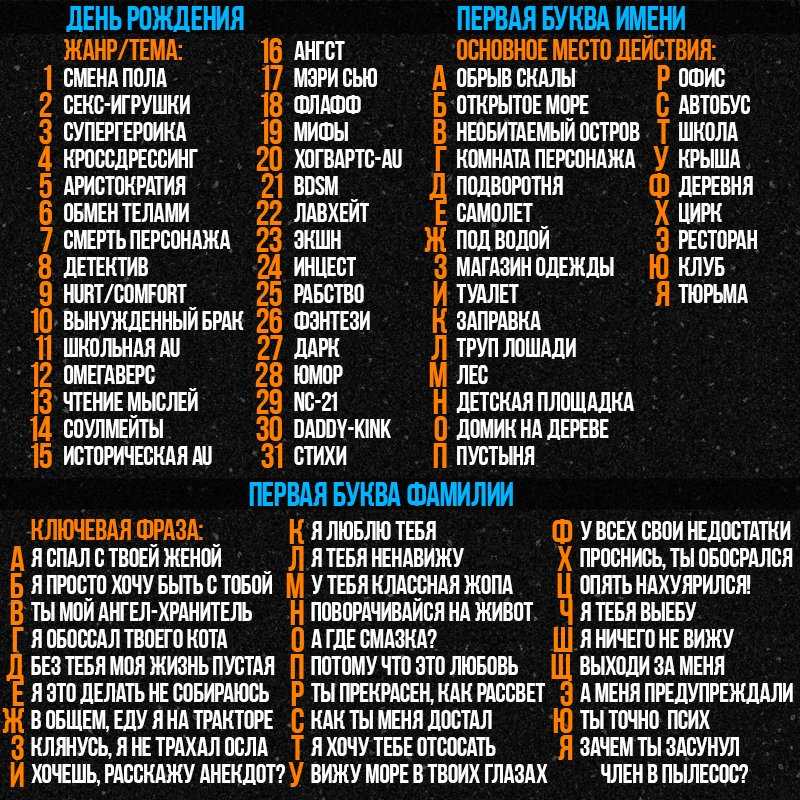 И название в этом случае играет важную роль. Причин задуматься над заголовком немало:
И название в этом случае играет важную роль. Причин задуматься над заголовком немало:
- На данный момент число групп составляет 171 миллион. Из них люди выбирают по заглавию и аватарке (читайте также насколько важна аватарка для группы ВК и как ее сделать неповторимой по ссылке). Поэтому важно, чтобы оно привлекало внимание, но не было слишком длинным.
- Точное и понятное название сразу даст понять пользователю, о чем группа.
- Название позволяет выдвинуть сообщество на лидирующие позиции в поисковике.
Например, если вы торгуете натяжными потолками…
Поэтапная инструкция по выбору названия
Хотите, чтобы ваше сообщество гарантировано попало в топ? Значит нужно провести глубокий анализ. Специально для вас мы расписали алгоритм, по которому удобно ориентироваться в выборе:
- Успешное название во многом зависит от seo-оптимизации. Чтобы ее провести, необходимо выделить основные тематики группы и составить список ключевых слов. Для подробной информации читайте статью “Что нужно знать о seo продвижении группы ВК“.

- Далее проверяем слова на частоту поиска с помощью онлайн-сервисов google.com.ua/adwords и wordstat.yandex.ru.
- Выберите 2-3 ключевых слова, которые встречаются реже всего, но больше подходят под тематику группы. Введите их в поиск групп во ВКонтакте и проанализируйте, каких сообществ больше и где меньше подписчиков. Пример, вы выделили 2 ключевых слова «Анекдоты» (1 тысяч групп) и «Юмор» (560 тысяч групп). Во втором варианте подписчиков значительно меньше. Значит логичнее выбрать название со словом «Юмор».
- Дальше дело остается только за вашим креативом. Придумайте интересное дополнение, найдите слова, которые имеют особое значение для вас, используйте имена и инициалы.
Обратите внимание! Не всегда в название требуется ключевые слова. Если ваша группа направлена на развлекательный характер, носит индивидуальный характер, то без них можно вполне обойтись. Здесь остается дело только за креативом.
Критерии выбора названия
В первую очередь, удачный заголовок для сообщества:
- Легко читается и запоминается, носит креативный характер, обладает индивидуальностью.

- Вызывает положительные эмоции, только приятные ассоциации, не несет негативного смысла.
- Близок и понятен аудитории, на которую вы ориентируетесь.
Возможные действия с названием группы во ВКонтакте
Социальная сеть ВКонтакте позволяет проводить с заглавием сообщества несколько манипуляций, которые будут полезны в конкретных ситуациях.
Как изменить название?
Чтобы поменять название группы:
- заходим в группу, открываем меню и жмем «управление сообществом»;
- нас интересует блок «основная информация»;
- в поле название вводим новое наименование сообщества;
- нажимаем кнопку «сохранить».
Как сделать название ссылкой?
Чтобы сделать название ссылкой, следуйте следующей инструкции:
- для начала нам необходимо узнать id сообщества;
- заходим в меню группы – управление сообществом;
- открываем блок «основная информация»;
- в строке адрес страницы копируем id после всеобщей ссылки на соц.
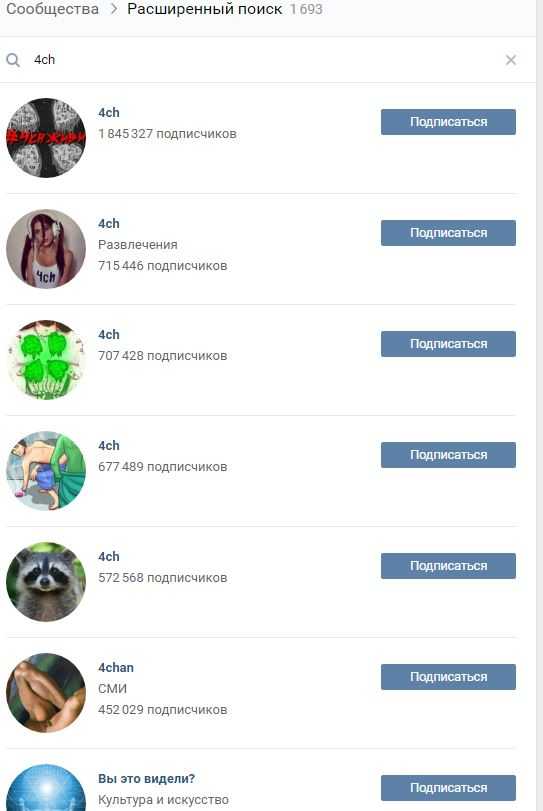 сеть.
сеть.
- Теперь остается применить лишь 1 из 3 вариантов шаблона:
[ссылка|слово]
@ссылка (слово)
*ссылка (слово)
Где «слово» – это гиперссылка, которая будет переводить людей на сообщество, а «ссылка» – это id.
- Вводя это в текстовое поле социальной сети, после кнопки «отправить», конструкция автоматически будет преобразовываться в гиперссылку.
Возможные проблемы при выборе названия для группы
Технические трудности с заглавием сообщества у пользователей возникают редко. Чаще всего проблема состоит лишь в том, что пользователь не может выбрать название. В таком случае, мы советуем успокоиться и попробовать вдохновиться тем, что вас впечатляет. Ищите ассоциации в группах, фильмах, книгах, даже на предметах. Лишь единичные пользователи отмечали проблемы со сменой название группы. В таком случае, владельцу следует обратиться в тех. поддержку.
Вот и все, чем мы можем вам помочь.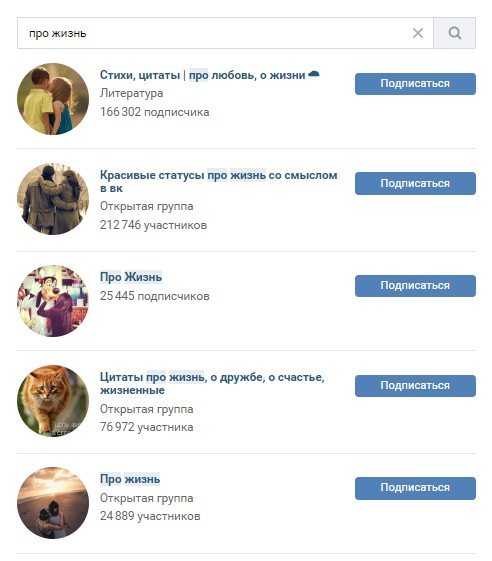
Рекомендуем к прочтению статью “Несколько советов, как можно назвать канал на Ютубе“.
Читайте далее:
Click to rate this post!
[Total: 0 Average: 0]
Лид-формы — справочный центр VK Ads
Лид-форма — это инструмент для сбора контактной информации от пользователей, заинтересованных в товаре или услуге.
Форма может быть настроена на отображение только краткого текста и полей для ввода контактной информации, либо совмещена с информационным баннером и полем с уточняющими вопросами.
Лид-формы можно размещать в лентах социальных сетей ВКонтакте и Одноклассники, в мобильных приложениях и веб-версии (десктоп и мобильный браузер), а также в клипах ВКонтакте.
Как создать форму для потенциальных клиентов
Перейдите в раздел Формы для потенциальных клиентов и нажмите Создать форму для потенциальных клиентов . Настройка лид-формы состоит из нескольких шагов. Все изменения будут отображаться справа в окне предварительного просмотра.
Шаг 1: Дизайн . На этом шаге вы можете настроить отображение вашего опроса.
- Имя лид-формы — имя, под которым форма будет отображаться в вашем аккаунте.
- Logo — изображение-логотип вашей компании, которое пользователи увидят на лид-форме. Обязательное поле.
- Название компании — название вашей компании, которое пользователи увидят в лид-форме. Обязательное поле.
- Градиент фона — цвет фона формы.
Если вы хотите добавить информацию на вводный слайд, нажмите Добавить вводный текст и введите заголовок и описание опроса.
Когда будете готовы, нажмите Продолжить .
Шаг 1: Дизайн. На этом шаге вы можете настроить внешний вид вашего опроса и выбрать его тип: компактный, с расширенным текстом или с рекламными материалами. Для всех опросов необходимо заполнить обязательные поля:
- Имя формы для лидов — имя, под которым форма будет отображаться в вашем офисе.
- Logo — изображение-логотип вашей компании, которое пользователи увидят на лид-форме. Обязательное поле.
- Название компании — название вашей компании, которое пользователи увидят в лид-форме. Обязательное поле.
- Градиент фона — цвет фона формы.
Далее выберите тип опроса — от этого будет зависеть набор полей, которые будут видеть пользователи. Вы можете увидеть примеры в слайдере ниже.
Компактная версия представляет собой один слайд с заголовком и кратким описанием опроса, где пользователи могут сразу оставить свои контакты.
Заполните заголовок (до 50 символов) и краткое описание опроса (до 35 символов) — они появятся в верхней части лид-формы. Пользователь сможет заполнить имя, номер телефона и адрес электронной почты, чтобы связаться с ними.
Пользователь сможет заполнить имя, номер телефона и адрес электронной почты, чтобы связаться с ними.
Подробнее — это вариант вводного слайда. Этот тип формы подходит, если вы хотите более подробно описать свое предложение.
Введите название (до 50 символов) и подробное описание опроса (до 350 символов). На следующем шаге вы можете добавить вопросы для пользователей.
Награда хороша, если вы хотите предложить пользователям какой-то бонус за прохождение опроса: например, скидку или дополнительные материалы — чек-лист, книгу, обучающее видео, цену и т. д.
- Если вы выбрали тип вознаграждения, заполните заголовок опроса (до 50 символов) и размер скидки в рублях или процентах.
- Если вы выбрали тип бонуса, заполните заголовок опроса (до 50 символов) и название бонуса (до 30 символов). Вы можете добавить ссылку на бонус позже в настройках результатов опроса.
Когда все будет готово, нажмите Продолжить .
Шаг 2: Вопросы . На этом шаге вы можете добавить вопросы для пользователей и настроить поля для ввода контактной информации.
- Контактная информация представляет собой список полей, которые вам предлагается заполнить. Имя и номер телефона выбраны по умолчанию, остальные поля можно добавить с помощью кнопки Кнопка Добавить контактную информацию . Вы можете изменить порядок отображения полей: просто перетащите нужное поле выше или ниже.
Если пользователь добавил информацию о себе в профиль социальной сети, данные в форме могут быть предварительно заполнены.
- Вопросы — это мини-опрос, предлагаемый пользователям. Чтобы добавить вопрос, нажмите Добавить вопрос , введите заголовок и варианты ответа. При необходимости добавьте дополнительные вопросы.
Вопросы добавлять не обязательно, можно ограничиться формой сбора контактов.
Нажмите Продолжить .
Шаг 3: Результат. Это экран, который увидит пользователь после того, как оставит свои данные. Вы можете отредактировать заголовок и текст описания, добавить сайт и номер телефона для связи с ними.
Это экран, который увидит пользователь после того, как оставит свои данные. Вы можете отредактировать заголовок и текст описания, добавить сайт и номер телефона для связи с ними.
Если вы выбрали опрос с бонусными вознаграждениями, вы можете добавить ссылку для загрузки рекламных материалов на этом этапе.
Чтобы отслеживать, откуда пришли исходные пользователи, вы можете добавить к ссылке теги UTM.
Нажмите Продолжить .
Шаг 4: Настройки . На этой странице необходимо заполнить юридическую информацию о компании — эти данные будут использованы в договоре на обработку персональных данных.
По умолчанию информация о новых лидах будет отображаться в вашем аккаунте в разделе Lead Forms . Если вы хотите получать уведомления по электронной почте, установите этот флажок и введите свой адрес электронной почты.
Нажмите Сохранить . Форма появится в списке в Lead Forms и может использоваться при запуске кампании.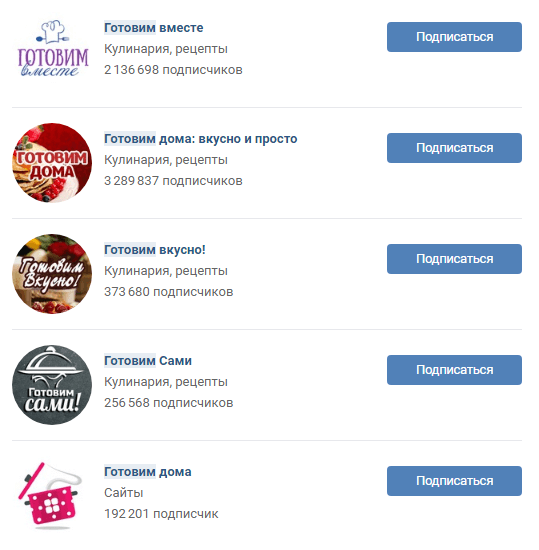 При необходимости лид-форму можно отредактировать: наведите курсор на ее название в списке и нажмите Редактировать .
При необходимости лид-форму можно отредактировать: наведите курсор на ее название в списке и нажмите Редактировать .
Ненужные лид-формы можно заархивировать: отметьте их в списке и выберите Действия → Архивировать .
Как создать кампанию
- Чтобы создать новую кампанию, в разделе Кампании на вкладке Кампании нажмите Создать .
- Выберите формы для потенциальных клиентов рекламный объект.
- Выберите нужную лид-форму из выпадающего списка и продолжите создание кампании как обычно.
Содержание
| Код статьи: ART109023 | | | Дата публикации: 11.05.2015 | | | Дата последнего обновления: 16.08.2015 |